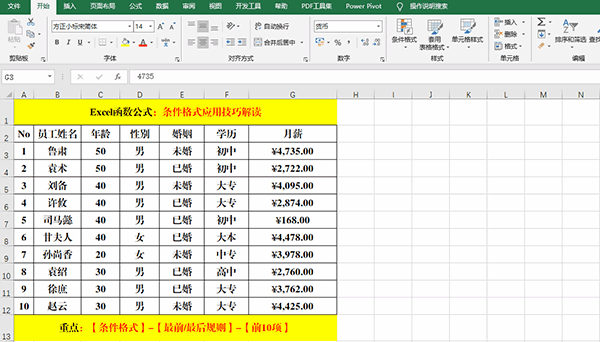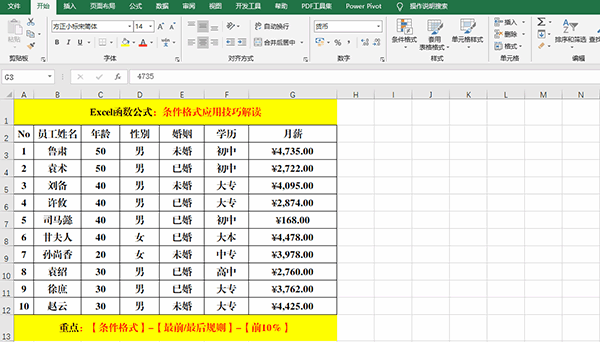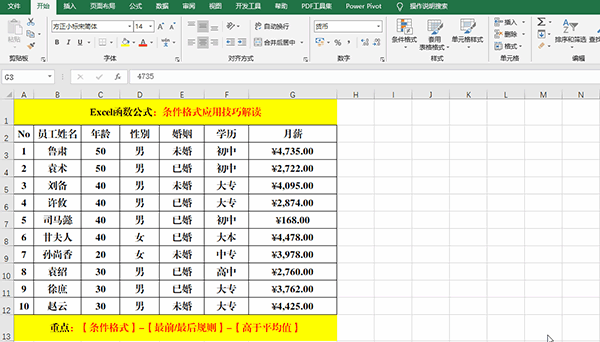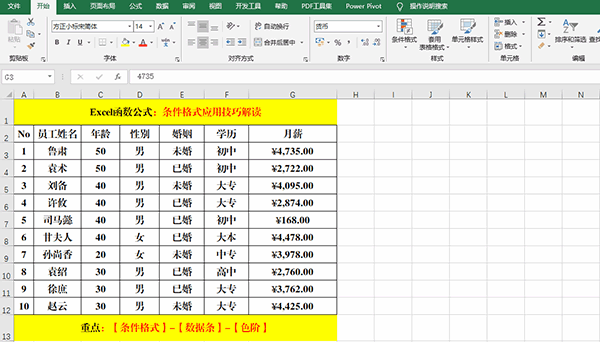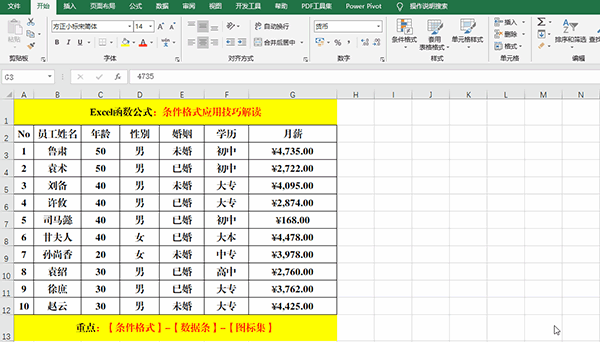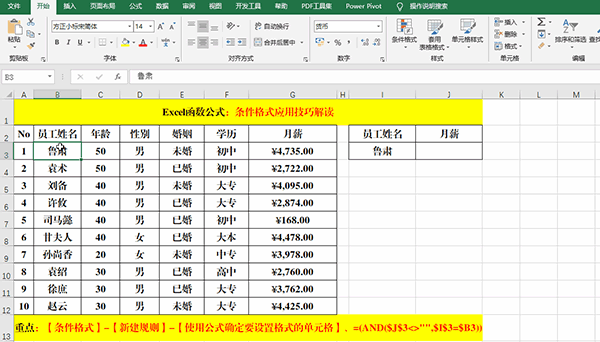Excel 2019中使用条件格式分析数据的方法
如何在Excel 2019中使用条件格式分析数据?使用条件格式分析数据,可理解为在原有条件的基础上改变单元格区域内的外观,突出显示所关注的单元格数据。可以直观地查看和分析数据,发现关键问题以及观察数据的变化、趋势等。但很多小伙伴还不知道怎么操作,下面就来看看小编为你带来的操作方法吧。
操作方法
一、突出显示单元格规则。
(一)大于/小于
目的:突出显示“月薪”>4000元的值。
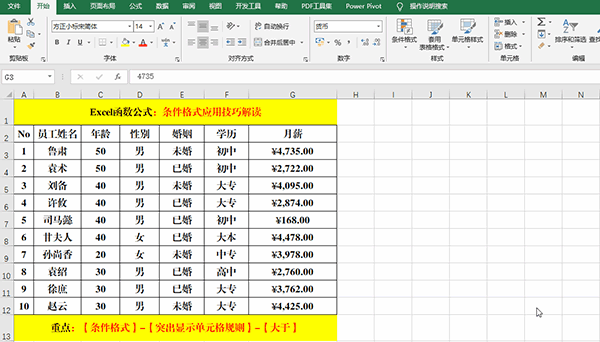
方法:
选定目标单元格,【条件格式】-【突出显示单元格规则】-【大于】,打开【大于】对话框,在文本框中输入4000,并设置填充格式,【确定】即可。
解读:
如果要显示小于指定值的“月薪”,也可以按照上述操作方法进行,在【突出显示单元格规则】后选择【小于】即可。
(二)介于
目的:突出显示“月薪”>2500且<3500的值。
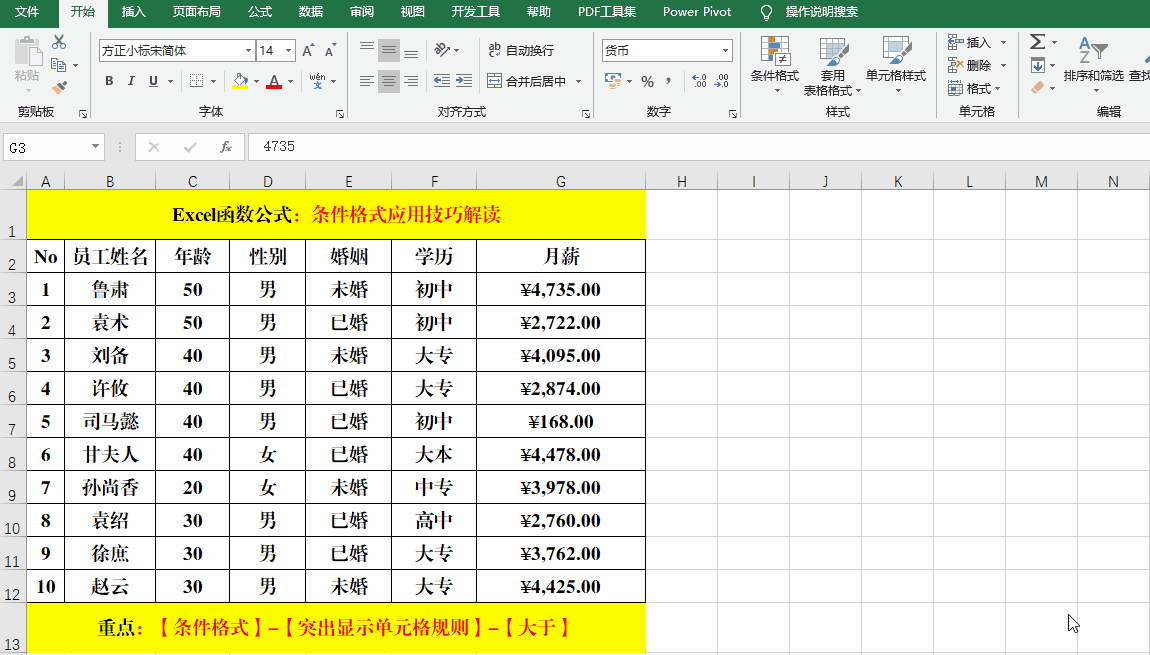
方法:
选定目标单元格,【条件格式】-【突出显示单元格规则】-【介于】,打开【介于】对话框,在第一个文本框中输入2500,第二个文本框中输入3500,并设置填充格式,【确定】即可。
(三)等于
目的:将“学历”为“初中”的单元格标识为“浅红色”。
方法:
选定目标单元格,【条件格式】-【突出显示单元格规则】-【等于】,打开【等于】对话框,在文本框中输入“初中”,并设置填充格式,【确定】即可。
(四)文本包含
目的:突出显示“学历”中包含“大”的信息。
方法:
选定目标单元格,【条件格式】-【突出显示单元格规则】-【文本包含】,打开【文本中包含】对话框,在文本框中输入“大”,并设置填充格式,【确定】即可。
(五)重复值/唯一值
目的:突出显示“学历”中的重复“学历”或“唯一”学历。
方法:
选定目标单元格,【条件格式】-【突出显示单元格规则】-【重复值】,打开【重复值】对话框,选择下拉列表中的【重复】或【唯一】,并设置填充格式,【确定】即可。
二、最前/最后规则
(一)前10项
目的:突出显示“月薪”最高的2个人信息。
方法:
选定目标单元格,【条件格式】-【最前/最后规则】-【前10项】,打开【前10项目】对话框,在文本框中输入2,并设置填充格式,【确定】即可。
解读:
【最后10项】的用法和【前10项】的用法类似,只需选择【最前/最后规则】-【最后10项】即可。
(二)前10%
目的:突出30%的“月薪”。
方法:
选定目标单元格,【条件格式】-【最前/最后规则】-【前10%】,打开【前10%】对话框,在文本框中输入30,并设置填充格式,【确定】即可。
解读:
【最后10%】的用法和【前10%】的用法类似,只需选择【最前/最后规则】-【最后10%】即可。
(三)高于/低于平均值。
目的:突出显示高于平均“月薪”的值。
方法:
选定目标单元格,【条件格式】-【最前/最后规则】-【高于平均值】,打开【高于平均值】对话框,设置填充格式,【确定】即可。
解读:
【低于平均值】的用法和【高于平均值】的用法类似,只需选择【最前/最后规则】-【低于平均值】即可。
三、数据条
(一)渐变填充
目的:将“月薪”采用数据条的形式可视化显示。
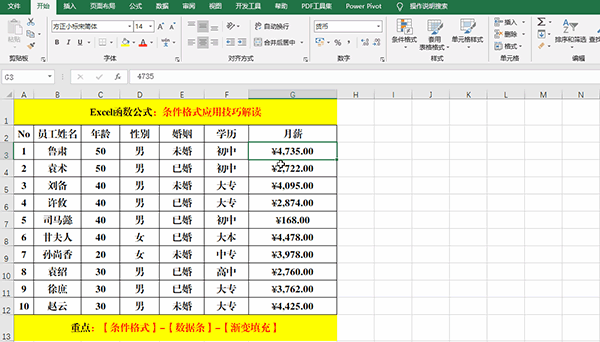
方法:
选定目标单元格,【条件格式】-【数据条】,选取【渐变填充】中的填充色即可。
(二)实心填充
目的:将“月薪”采用数据条的形式可视化显示。
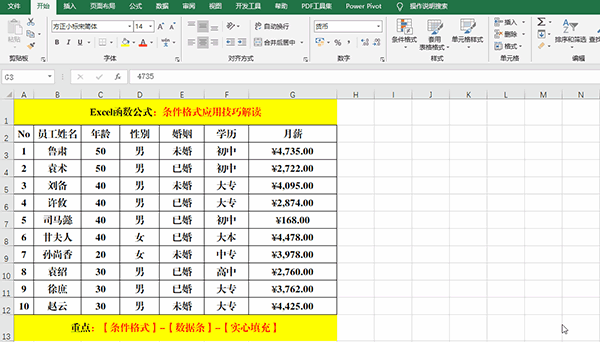
方法:
选定目标单元格,【条件格式】-【数据条】,选取【实心填充】中的填充色即可。
四、色阶
目的:将“月薪”按照不同的区域标注不同的颜色。
方法:
选定目标单元格,【条件格式】-【色阶】,选择相应颜色的色阶即可。
五、图标集
目的:用箭头、图形或标记标识工资的多少。
方法:
选定目标单元格,【条件格式】-【图标集】,根据实际需要选取相应的图标集即可。
六、新建规则
目的:查询到相应员工的“月薪”时,在数据区添加指定的填充色。
方法:
选定目标单元格,【条件格式】-【新建规则】,打开【新建格式规则】对话框,选择【选择规则类型】中的【使用公式确定要设置格式的单元格】,并在【为符合此公式的值设置格式】下的文本框中输入:=(AND($J$3《》“”,$I$3=$B3)),并单击右下角的【格式】,打开【设置单元格规则】对话框,选择【填充】标签,选取填充色,并【确定】-【确定】。
七、清除规则
目的:清除已有的规则。
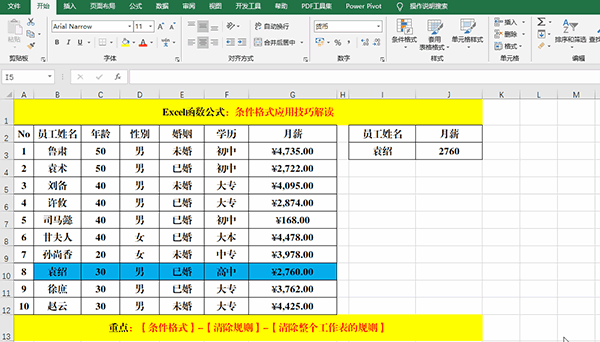
方法:
选定任意单元格,【条件格式】-【清除规则】,根据实际需要选择【清除所选单元格的规则】或【清除整个工作表的规则】。
相关文章
- excel中合并单元格快捷键是什么?excel合并单元格快捷键介绍
- excel变绿色如何改回白色,没有打开护眼模式?
- excel如何设置选项按钮?excel中设置选项按钮的方法
- word和excel有什么区别?word和excel区别分析
- excel选择填写内容怎么设置?
- excel表格如何导出高清图片?
- excel打印每页都有表头怎么设置?
- excel函数公式有哪些?excel函数公式大全加减乘除
- 打开excel提示无法访问文件,请尝试下列方法之一如何解决?
- excel数据透视表怎么做?excel操作及使用技巧
- Excel表格无法输入汉字怎么怎么办?Excel表格无法输入汉字解决方法
- excel表格怎样固定表头,每一页都有表头?
- excel表格斜线一分为二怎么弄?单元格斜线一分为二的操作步骤
- excel怎么改变单元格宽度?excel设置单元格宽度的方法
- 怎么在excel单元格里设置选项可以多选?(超简单,亲测有效)
- 如何在Microsoft Excel上启用新的Copilot(预览版)?
相关推荐
-
方方格子(Excel插件) V3.8.7.0 最新版

方方格子(Excel插件)是一款大型Excel工具箱软件,功能强大,包括了文本处理、批量录入、删除工具、合并转换、重复值工具、数据对比、高级排序等等在内的上百个实用功能,支持32位和64位Office,支持Excel2007至2019、365各版本。
-
2022年日历表全年版 V1.0 Excel版

2022年日历表是专为2022年准备的日历表,日历是全年高清的,当您需要进行日历打印时,可以直接下载使用,也可以直接载入Excel编辑器对日历进行编辑,此版本的日历带有公历、阳历、二十四节气、休假等信息,方便用户查看。快来下载吧!
-
EXCEL必备工具箱 V17.60 免费版

EXCEL必备工具箱是一个同时支持EXCEL WPS插件款并且自带免费多标签和导航的工具箱,智能识别当前是32 64位的EXCEL还是WPS,自动屏蔽WPS已有重复功能,额外增加WPS专用功能。此外,还提供了自动生成分析文档、财务比例计算等模版,来简化你的日常工作。
-
Excel合并器 V1.8.0 免费版

Excel合并器是一款Windows系统下的Excel文件和工作表合并工具软件,它支持批量合并Excel XLS XLSX文件格式和多种工作表格式文件(例如ODS, CSV, XML)成一个文件,或者合并多个工作表到一个工作表。用户也可以选择工作表的范围,可以决定是否合并全部工作表,还是只合并文件种一部分工作表。欢迎用户下载体验。
-
方方格子Excel工具箱 V3.8.0.0 官方版

方方格子是一款专为Excel打造的智能辅助工具。此软件功能强大,操作简单,支持撤销,支持DIY工具箱,涵盖文本处理、批量录入、删除工具、合并转换、重复值工具、数据对比、高级排序等等。采用搭积木式的操作方式,让用户可以轻松使用各种工具,极大的提高了数据处理效率。
-
excel万能百宝箱 V10.0 破解版

excel万能百宝箱包括61个菜单功能和25个自定义函数,集86个工具于一身,兼并了ExcelTabs工作薄多标签插件,全方位提升您的工作效率,是一款功能强大的Excel增强型插件。excel万能百宝箱所有功能都通用于2002、2003和2007,拥有选区转换、背景色随意换、快捷键取数等